Esegui lo strumento di risoluzione dei problemi di ricerca e indicizzazione
- Seleziona Start, quindi Impostazioni.
- In Impostazioni di Windows, seleziona Aggiorna & Sicurezza > Risolvi i problemi. In Trova e risolvi altri problemi, seleziona Ricerca e indicizzazione.
- Esegui lo strumento di risoluzione dei problemi e seleziona gli eventuali problemi applicabili. Windows proverà a rilevarli e risolverli.
- Come si ripristina l'indice di ricerca di Windows?
- Come posso aggiustare la barra di ricerca in Windows 10?
- Come posso risolvere l'indicizzazione non in esecuzione?
- Perché Windows Search non funziona?
- Come risolvo gli errori index?
- Perché la barra di ricerca di Windows 10 non funziona?
- Perché non posso usare la mia barra di ricerca Windows 10?
- Impossibile digitare nella barra di ricerca di Windows 10?
- Come riattivare l'indicizzazione?
- Come riattivo il mio indice di ricerca?
- Dov'è il pannello di controllo di Win 10?
Come si ripristina l'indice di ricerca di Windows?
Aprire la finestra "Opzioni di indicizzazione" premendo Start e digitando "Opzioni di indicizzazione"."Nella finestra" Opzioni di indicizzazione ", fare clic sul pulsante" Avanzate ". Nella finestra "Opzioni avanzate", fare clic sul pulsante "Ricostruisci". Dopodiché, è solo questione di aspettare mentre Windows ricostruisce l'indice da zero.
Come posso aggiustare la barra di ricerca in Windows 10?
Per correggere la funzionalità di ricerca con l'app Impostazioni, segui questi passaggi:
- Apri Impostazioni.
- Fare clic su Aggiorna & Sicurezza.
- Fare clic su Risoluzione dei problemi.
- Nella sezione "Trova e risolvi altri problemi", seleziona l'opzione di ricerca e indicizzazione.
- Fare clic sul pulsante Esegui lo strumento di risoluzione dei problemi.
Come posso risolvere l'indicizzazione non in esecuzione?
1] Ricostruisci indice di ricerca
Per ricostruire l'indice di ricerca, apri il Pannello di controllo > Sistema & Manutenzione > Opzioni di indicizzazione. Nelle Opzioni avanzate, fare clic su Ripristina valori predefiniti e anche Ricostruisci indice. Fare clic su OK. Quindi, digita "servizio" nella barra di ricerca del menu Start e avvia Servizi.
Perché Windows Search non funziona?
Per risolvere alcuni problemi di ricerca di Windows 10, è necessario ricostruire il database degli indici di Windows 10. Per fare ciò, apri nuovamente l'app Impostazioni e fai clic su "Cerca". Nel menu a sinistra, fai clic su "Ricerca in Windows", quindi in "Altre impostazioni dell'indicizzatore di ricerca", fai clic su "Impostazioni dell'indicizzatore di ricerca avanzata". '
Come risolvo gli errori index?
Per ricostruire l'indice di ricerca di Windows, torna al Pannello di controllo > Opzioni di indicizzazione. Fai clic sul pulsante Avanzate e assicurati di essere nella scheda Impostazioni indice della finestra Opzioni avanzate. Nella sezione Risoluzione dei problemi della finestra Opzioni avanzate, trova e fai clic sul pulsante Ricostruisci.
Perché la barra di ricerca di Windows 10 non funziona?
Uno dei motivi per cui la ricerca di Windows 10 non funziona per te è a causa di un aggiornamento di Windows 10 difettoso. Se Microsoft non ha ancora rilasciato una correzione, un modo per correggere la ricerca in Windows 10 è disinstallare l'aggiornamento problematico. Per fare ciò, torna all'app Impostazioni, quindi fai clic su "Aggiorna" & Sicurezza'.
Perché non posso usare la mia barra di ricerca Windows 10?
Se non riesci a digitare nel menu di avvio di Windows 10 o nella barra di ricerca di Cortana, è possibile che un servizio chiave sia disabilitato o che un aggiornamento abbia causato un problema. Esistono due metodi, il primo in genere risolve il problema. Prima di procedere, provare a cercare dopo che il firewall è stato abilitato.
Impossibile digitare nella barra di ricerca di Windows 10?
Fare clic con il tasto destro sulla barra delle applicazioni e aprire Task Manager. Individua il processo Cortana nella scheda Processo e selezionalo. Fare clic sul pulsante Termina operazione per terminare il processo. Chiudi e fai nuovamente clic sulla barra di ricerca per riavviare il processo Cortana.
Come riattivare l'indicizzazione?
Come attivare l'indicizzazione?
- Fai clic con il pulsante destro del mouse sul menu Start e vai a Gestione computer. ...
- L'altro posto da controllare è il pannello di controllo->Opzioni di indicizzazione (se la Vista per è impostata su icone piccole / grandi nella vista del pannello di controllo)
Come riattivo il mio indice di ricerca?
Se il tuo indice di ricerca non funziona correttamente, puoi correggerlo seguendo questi passaggi:
- Apri Opzioni di indicizzazione. Puoi farlo rapidamente digitando le opzioni di indicizzazione nella barra di ricerca e scegliendo Opzioni di indicizzazione dall'elenco dei risultati.
- Quando si apre la finestra Opzioni di indicizzazione, fare clic su Avanzate.
- Ora fai clic sul pulsante Ricostruisci.
Dov'è il pannello di controllo di Win 10?
Premi il logo di Windows sulla tastiera o fai clic sull'icona di Windows nella parte inferiore sinistra dello schermo per aprire il menu Start. Lì, cerca "Pannello di controllo."Una volta visualizzato nei risultati di ricerca, fai clic sulla sua icona.
 Naneedigital
Naneedigital
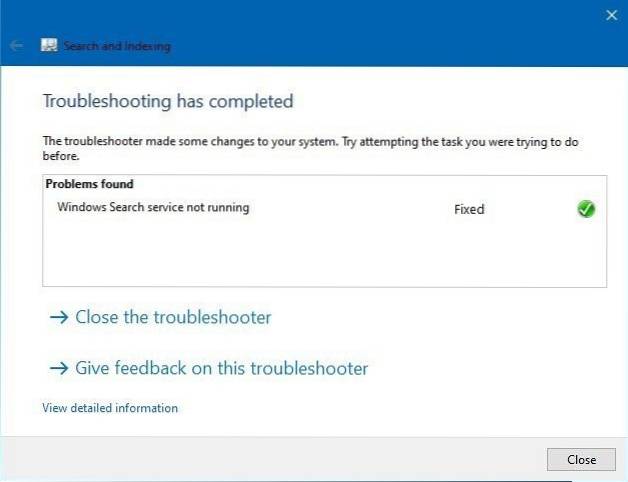


![Come identificare un falso modulo di accesso a Google [Chrome]](https://naneedigital.com/storage/img/images_1/how_to_identify_a_fake_google_login_form_chrome.png)